Capturing Screenshot of Video vlc-video-menu
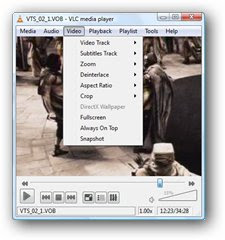
1. Open your video on VLC media player.
2. Pause your video to the point for which you need to capture image.
3. On Video menu click Snapshot (Menu bar –> Video –> Snapshot) or default shortcut SHIFT + S
4. Your image is saved
5. You can access your image from default store location.
6. To change default storage location go to Menu –> Tools –> Preference
7. Under Preference –> Video –> Video Snapshot section. Change your location.
No comments:
Post a Comment